System Settings/Workspace Appearance/pt-br: Difference between revisions
MarcusGama (talk | contribs) Created page with "Aqui você pode selecionar qual tema de janelas deseja usar. O tema de janelas afeta como a barra de título e os lados das janelas se parecem, bem como os botões da linha de..." |
No edit summary |
||
| (8 intermediate revisions by 2 users not shown) | |||
| Line 14: | Line 14: | ||
Aqui você pode selecionar qual tema de janelas deseja usar. O tema de janelas afeta como a barra de título e os lados das janelas se parecem, bem como os botões da linha de título. Você pode ajustar o tema escolhido usando os botões <menuchoice>Configurar decorações...</menuchoice> e <menuchoice>Configurar botões...</menuchoice> e o botão <menuchoice>Obter novas decorações...</menuchoice> permite que você baixe mais temas. | Aqui você pode selecionar qual tema de janelas deseja usar. O tema de janelas afeta como a barra de título e os lados das janelas se parecem, bem como os botões da linha de título. Você pode ajustar o tema escolhido usando os botões <menuchoice>Configurar decorações...</menuchoice> e <menuchoice>Configurar botões...</menuchoice> e o botão <menuchoice>Obter novas decorações...</menuchoice> permite que você baixe mais temas. | ||
{{PrefIcon|Edit-select.png| | {{PrefIcon|Edit-select.png|Tema de cursor}} | ||
De maneira semelhante, você pode pegar uma coleção de cursores para ser usado em seu espaço de trabalho, e existe um botão <menuchoice>Instalar a partir de um arquivo...</menuchoice> para obter mais temas de cursores. | |||
{{PrefIcon|Preferences-desktop.png|Tema da área de trabalho}} | {{PrefIcon|Preferences-desktop.png|Tema da área de trabalho}} | ||
Na aba <menuchoice>Tema</menuchoice> você seleciona que tema da área de trabalho deseja usar, e existe um botão <menuchoice>Obter novos temas...</menuchoice> para baixar novos temas. | |||
Na aba <menuchoice>Detalhes</menuchoice> você pode ajustar a aparência de elementos individuais do seu tema da área de trabalho. | |||
{{PrefIcon|Preferences-system.png| | {{PrefIcon|Preferences-system.png|Tela de apresentação}} | ||
Aqui você pode selecionar que tela de apresentação usar. A tela de apresentação é a tela que você vê enquanto seu computador está iniciando. | |||
[[Category: | [[Category:Ambiente_de_Trabalho/pt-br ]] | ||
[[Category: Sistema/pt-br]] | [[Category:Sistema/pt-br]] | ||
[[Category: | [[Category:Configuração/pt-br]] | ||
Latest revision as of 01:19, 3 August 2015
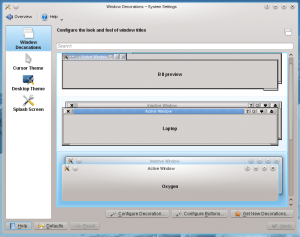 |
Configurações da aparência do seu espaço de trabalho |

Decoração das Janelas
Aqui você pode selecionar qual tema de janelas deseja usar. O tema de janelas afeta como a barra de título e os lados das janelas se parecem, bem como os botões da linha de título. Você pode ajustar o tema escolhido usando os botões e e o botão permite que você baixe mais temas.

Tema de cursor
De maneira semelhante, você pode pegar uma coleção de cursores para ser usado em seu espaço de trabalho, e existe um botão para obter mais temas de cursores.

Tema da área de trabalho
Na aba você seleciona que tema da área de trabalho deseja usar, e existe um botão para baixar novos temas.
Na aba você pode ajustar a aparência de elementos individuais do seu tema da área de trabalho.

Tela de apresentação
Aqui você pode selecionar que tela de apresentação usar. A tela de apresentação é a tela que você vê enquanto seu computador está iniciando.

